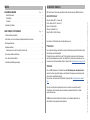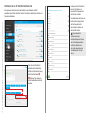FA00403-DE
Gebrauchsanleitung für Techniker
CAME Connect für Antriebe

S. 2 - Art.-Nr der Anleitung: FA00403-DE Ver. 104/2016 © CAME s.p.a. - Die in dieser Anleitung enthaltenen Angaben und Informationen können jederzeit und ohne Vorankündigung geändert werden.
ALLGEMEINE ANGABEN
Mit CameConnect kann man kompatible Geräte oder Anlagen von CAME fernsteuern.
Gestützte Browser
Chrome (Anfang 2015 - Version 40)
Firefox (Anfang 2015 - Version 32)
Explorer 10 oder höher
Chrome für Android 4.4.4
Safari für IOS 8/9 (iPad, iPhone..)
CameConnect für Antriebe sieht zwei Benutzertypen vor:
Privatnutzer
Eine entsprechende App ermöglicht die sichere Verbindung zwischen Privatnutzern und
ihren Anlagen oder Einzelgeräten.
Privatnutzer können über Tablet oder PC ihre Antriebe fernsteuern, Aufzeichnungen
der Überwachungskameras sichten, den Eingri ihres Technikers anfordern usw. Sie
erreichen die CameConnect Webseit über folgende URL: http://www.cameconnect.net/.
Techniker
Ein von CAME zugelassener Techniker kann, mit Zustimmung des Anlagenbesitzers,
das System einer kompletten Diagnose unterziehen, Störungen genau lokalisieren und
diese schnell und ezient beheben.
Sie erreichen die CameConnect Webseit über folgende URL: http://www.cameconnect.
net/.
Um den von CameConnect gebotenen Service zu nutzen, müssen die Benutzer
(Privatnutzer oder Techniker) und anschließend die gesteuerten Geräte im Portal
angemeldet werden.
CAMEConnect unterscheidet den Privatnutzer von Technikern anhand der im
Anmeldefenster eingegebenen Anmeldedaten.
INDEX
ALLGEMEINE ANGABEN Pag. 2
Gestützte Browser ...................................................................................... 2
Privatnutzer ............................................................................................... 2
Techniker .................................................................................................. 2
Anmeldung Techniker..................................................................................... 3
CAME CONNECT FÜR TECHNIKER Pag. 4
Profilverwaltung [Techniker]............................................................................ 4
Den Status eines in eine Anlage eingebundenen Geräts anzeigen ........................ 5
Wartungsmeldungen...................................................................................... 6
Kundenverwaltung......................................................................................... 6
Funktionen, die nur für Techniker bestimmt sind............................................. 7
Einen neuen Kunden hinzufügen...................................................................... 8
Liste der installierten Geräte ........................................................................... 8
Verwaltung der Wartungsanfragen ................................................................... 9

❶
S. 3 - Art.-Nr der Anleitung: FA00403-DE Ver. 104/2016 © CAME s.p.a. - Die in dieser Anleitung enthaltenen Angaben und Informationen können jederzeit und ohne Vorankündigung geändert werden.
Anmeldung Techniker
Diese Ikone kennzeichnet die Technikern
gebotenen Serviceleistungen und leitet sie zum
Anmeldefenster weiter.
Den Benutzernamen und das Passwort sorgfältig
wählen, denn sie müssen jedesmal, wenn Sie
auf das CAMEConnect Portal zugreifen, um
die verwalteten Anlagen zu warten oder zu
konfigurieren, angegeben werden.
Zunächst alle Felder ausfüllen und anschließend
mit der Taste ❶ die Anmeldung beenden.
Die erfolgte Anmeldung wird durch eine Begrüßungsmeldung bestätigt.
Für die Anmeldung eines als Techniker zugelassenen Benutzers könnte eine Validierung
erforderlich sein, aus diesem Grund kann es sein, dass das Konto nicht sofort
eingerichtet wird.

❶
❷
❸
❹
S. 4 - Art.-Nr der Anleitung: FA00403-DE Ver. 104/2016 © CAME s.p.a. - Die in dieser Anleitung enthaltenen Angaben und Informationen können jederzeit und ohne Vorankündigung geändert werden.
CAME CONNECT FÜR TECHNIKER
Techniker können mit CAME Connect:
• Die Anlagen ihrer Kunden aufrufen.
Wenn der Kunde seine Anlage (des weiteren [Standort]) auf der Karte platziert hat,
kann auch der Techniker den [Standort] auf seiner Karte anzeigen; in jedem Fall kann
der [Standort] in Listenform angezeigt werden.
• Den Status aller [Standorte] (in Betrieb/mit Störungen) aufrufen.
• Die Liste der Geräte (in Betrieb/mit Störungen) der Kunden, die an einem bestimmten
[Standort] installiert sind, aufrufen.
• Nach Genehmigung des Privatnutzers die diesem vorbehaltenen Privilegien erwerben.
• Die Liste seiner Kunden aufrufen.
• Neue Kunden dazu einladen, sich bei Came Connect anzumelden.
Profilverwaltung [Techniker]
Benutzerprofil - Technikerprofil.
Im Bildschirm oben rechts ist immer der Name des angemeldeten Benutzers sichtbar;
Wenn man dieses Feld anklickt, kann man das Profil konfigurieren oder sich abmelden.
Im Fenster sind die bei der Anmeldung angegebenen Profil-Daten angegeben.
Diese können jederzeit vom angemeldeten Benutzer geändert werden.
☞ Die Seiten des Came Connect Portals werden in der Sprache des Browsers angezeigt,
man kann auf jeder Seite unten rechts eine der angegebenen Sprachen wählen. Der
Browser speichert di zuletzt gewählte Sprache und verwendet diese beim nächsten
Zugang.
❶ Eine dem Profil
zugeordnete Sprache
wählen, sie wird im Fall von
Meldungen verwendet.
❷ Nachdem dieses
Feld ausgefüllt wurde,
geolokalisiert das System
den jeweiligen Standort und
die nächsten Felder werden
automatisch ausgefüllt.
❸ Wenn das Passwort
geändert werden soll, diese
Felder wieder ausfüllen.
Wenn das Passwort nicht von
den Änderungen des Profils
betroen ist, diese Felder
nicht ausfüllen.
❹ Techniker-ID, wird
automatisch erstellt und
kann nicht verändert werden.
Der Techniker muss seinen Kunden diese ID mitteilen, die sie in ihrem Konto unter
“Profil” eingeben (siehe Gebrauchsanleitung CAMEConnect für Privatnutzer).

❸
❹
❺❻
❼
❽
❾
❶
❷
S. 5 - Art.-Nr der Anleitung: FA00403-DE Ver. 104/2016 © CAME s.p.a. - Die in dieser Anleitung enthaltenen Angaben und Informationen können jederzeit und ohne Vorankündigung geändert werden.
Den Status eines in eine Anlage eingebundenen Geräts anzeigen
Im Hauptfenster werden alle vom angemeldeten Techniker verwalteten Anlagen sofort
angezeigt. Die Ikonen auf der Karte und die in der Liste rechts enthaltenen Elemente,
stellen die [Standorte] der Kunden dar.
Nach Druck auf den blauen Pfeil önet sich ein Fenster, in dem alle verfügbaren
Standortangaben enthalten sind.
❶ Anlagenstatus.
❷ Hier werden die vom Privatnutzer genehmigten Zugrisrechte abgefragt.
❸ Hier kann man Fotos oder PDF-Dateien hinzufügen (z.B. Anlagepläne oder
Plankarten...) die den [Standort] besser beschreiben.
❹ Das Fenster enthält eine Liste der verschiedenen, an einem [Standort] installierten
Geräte und, wenn der Benutzer das Zugrisrecht erteilt hat, auch deren Status.
❺ Diese Ikone steht für das Antriebsgateway (CONNECT GW).
Das Gerät funktioniert
ordnungsgemäß.
Das Gerät ist nicht ordnungsgemäß
eingerichtet.
Das Gerät ist eingerichtet, aber
nicht erreichbar.
❻ Anzahl der mit dem Gateway verbundenen Geräte.
❼ Vom Gerät durchgeführte Betriebszyklen.
❽ Mit dem Gateway verbundene Geräte. Mit dieser Ikone wird das Gerät erkannt und
dessen Status abgefragt.
Antrieb - Fehler. Antrieb - oen.
Antrieb - kein Status erfasst.
Antrieb - geschlossen, muss
eingestellt oder ausgewuchtet
werden.
Antrieb - läuft oder steht.
☞ Der Status der angeschlossenen Geräte kann nur von Technikern abgefragt werden,
denen der Anlagenbesitzer eine entsprechende Genehmigung erteilt hat.
❾ Önet das Fenster der Wartungsmeldungen.

❶
❷
❸
❹
❺
❻
❶❸
❷
❹
S. 6 - Art.-Nr der Anleitung: FA00403-DE Ver. 104/2016 © CAME s.p.a. - Die in dieser Anleitung enthaltenen Angaben und Informationen können jederzeit und ohne Vorankündigung geändert werden.
Wartungsmeldungen Kundenverwaltung
Auf dieser Seite des Portals kann der Techniker für jedes installierte Gerät die Sendung
entsprechender Wartungsmeldungen an seine E-Mail programmieren. Auf diese Weise
kann er die Wartung der Geräte entsprechend der seit dem letzten Eingri vergangenen
Zeit oder nach Betriebszyklen programmieren.
❶ Schon programmierte Meldungen.
❷ Eine neue Meldung hinzufügen.
❸ Überwachtes Gerät.
❹ Anzahl der Betriebszyklen, nach denen die Meldung erstellt wird.
❺ Tag, an dem die Meldung gesendet werden soll.
❻ Anmerkungen, die der Meldung beigefügt werden.
☞ Die Meldung wird gesendet, wenn eine der unter ❹ und ❺ genannten
Bedingungen erfüllt wird.
Mit der Kundenliste können die Daten aller angemeldeten Kunden abgefragt werden.
❶ Man kann das Profil des Kunden ändern (sofern der Kunde nach einer
Wartungsanfrage den Zugri auf seine Anlage genehmig hat).
❷ Man kann das Profil von gespeicherten Kunden aufrufen.
❸ Ermöglicht den Zugri und die totale Kontrolle der Anlage des gewählten Kunden
(sofern der Kunde nach einer Wartungsanfrage den Zugri auf seine Anlage genehmig
hat).
❹ Die Spalte an der Seite der
Homepage wird expandiert und
ermöglicht den Zugri auf alle Bereiche
und Einstellungen der Anlage des
gewählten Kunden.
Ein vom Kunden zugelassener Techniker
verfügt über dieselben Privilegien des
Privatnutzers (siehe Gebrauchsaleitung
CAMEConnect für Privatnutzer).

❺
❻
S. 7 - Art.-Nr der Anleitung: FA00403-DE Ver. 104/2016 © CAME s.p.a. - Die in dieser Anleitung enthaltenen Angaben und Informationen können jederzeit und ohne Vorankündigung geändert werden.
Funktionen, die nur für Techniker bestimmt sind
Der zugelassene Techniker kann in der Geräteliste eines Standorts ein Gerät
auswählen und erhält den Zugri auf alle dem Privatnutzer vorbehaltenen Kontroll- und
Programmierfunktionen.
Außer den dem Privatnutzer
vorbehaltenen Schaltbefehlen,
verfügt der Techniker über einige
zusätzliche Funktionen. ❺.
❻ Mit dieser Taste kann man
auf die Konfiguration des Geräts
zugreifen.
Im Gegensatz zum Privatnutzer
kann der Techniker auch
besondere Betriebsparameter
der Antriebe verändern.
Diese Änderungen dürfen nur von
Fachtechnikern entsprechend
der Anleitung des Geräts,
das konfiguriert werden soll,
durchgeführt werden.
Die unsachgemäße
Veränderung einiger
Konfigurationsparameter kann
den nicht ordnungsgemäßen
Betrieb des Antriebs und
der an ihn angeschlossenen
Sicherheitsgeräte zur Folge
haben.

S. 8 - Art.-Nr der Anleitung: FA00403-DE Ver. 104/2016 © CAME s.p.a. - Die in dieser Anleitung enthaltenen Angaben und Informationen können jederzeit und ohne Vorankündigung geändert werden.
Einen neuen Kunden hinzufügen Liste der installierten Geräte
Das Formblatt vollständig ausfüllen und den neuen Kunden in der Liste speichern.
Der Kunde wird an der angegebenen E-Mail eingeladen, sich bei CAMEConnect
anzumelden.
Wenn der Kunde diese Einladung bestätigt und sich anmeldet, wird er automatisch dem
Techniker, der die Einladung gesendet hat, zugeordnet. Der Kunde kann seinen Techniker
jederzeit wechseln.
Diese Funktion ist für Techniker bestimmt, die vom Privatnutzer mit der Montage und
Konfiguration ihrer Anlage beauftragt wurden.
Der Privatnutzer meldet sich nach Erhalt der Einladung einfach bei CAMEConnect an und
erteilt dem Techniker die Zugrisrechte, damit dieser in seinem Auftrag alle notwendigen
Maßnahmen ergreift.
Hier kann der Techniker die Liste der bei seinen Kunden installierten Geräte aufrufen.
Wenn möglich, wird die Anzahl der seit der Installation durchgeführten Betriebszyklen
angegeben.

❶ ❷
❸
❹
❺
❻ ❼
S. 9 - Art.-Nr der Anleitung: FA00403-DE Ver. 104/2016 © CAME s.p.a. - Die in dieser Anleitung enthaltenen Angaben und Informationen können jederzeit und ohne Vorankündigung geändert werden.
Verwaltung der Wartungsanfragen
Hier kann der Techniker die Liste der Wartungsanfragen aufrufen. Neben dem Datum, an
dem der Wartungsantrag gestellt wurde, können auch die enthaltenen Informationen und
der Name des Privatnutzers, der den Wartungsantrag gestellt hat, abgelesen werden.
❶ Status der Wartungsanfrage und gegebenenfalls Datum an dem die Anfrage
bearbeitet wurde.
❷ Hier kann man den vom Privatnutzer festgelegten Termin, an dem das unbegrenzte
Zugrisrecht erlischt, ablesen.
❸ Zugri auf Details der
Bearbeitung und gegebenenfalls
deren Abschluss.
❹ Feld für Antworten auf die
Wartungsanfrage, die auch vom
Privatnutzer gelesen werden können.
❺ Private Anmerkungen des
Technikers.
❻ Sofortiger Zugri auf die
Geräte des Benutzers, der den
Wartungsantrag gestellt hat.
❼ Taste mit der
der Antrag geschlossen / wieder
geönet wird.
☞ Nur Techniker können einen
Wartungsantrag schließen.

S. 10 - Art.-Nr der Anleitung: FA00403-DE Ver. 104/2016 © CAME s.p.a. - Die in dieser Anleitung enthaltenen Angaben und Informationen können jederzeit und ohne Vorankündigung geändert werden.

S. 11 - Art.-Nr der Anleitung: FA00403-DE Ver. 104/2016 © CAME s.p.a. - Die in dieser Anleitung enthaltenen Angaben und Informationen können jederzeit und ohne Vorankündigung geändert werden.

Came S.p.A.
Via Martiri Della Libertà, 15 Via Cornia, 1/b - 1/c
31030 Dosson di Casier - Treviso - Italy 33079 Sesto al Reghena - Pordenone - Italy
(+39) 0422 4940 – (+39) 0422 4941 (+39) 0434 698111 – (+39) 0434 698434
www.came.com
S. 12 - Art.-Nr der Anleitung: FA00403-DE Ver. 1 04/2016 © CAME s.p.a. -
Die in dieser Anleitung enthaltenen Angaben und Informationen können jederzeit, ohne Vorankündigung geändert werden.
-
 1
1
-
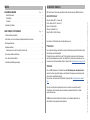 2
2
-
 3
3
-
 4
4
-
 5
5
-
 6
6
-
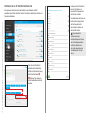 7
7
-
 8
8
-
 9
9
-
 10
10
-
 11
11
-
 12
12
Verwandte Artikel
-
CAME Connect Installationsanleitung
-
CAME Connect Installationsanleitung
-
CAME PXC Installationsanleitung
-
CAME PROXINET, PXC48-96-200 Installationsanleitung
-
CAME PXC Installationsanleitung
-
CAME PXC2 Programming Manual
-
CAME Connect Installationsanleitung
-
CAME UR042 Configuration manual
-
CAME PXC2 Programming Manual
-
CAME PROXINET, PXC48-96-200 Benutzerhandbuch